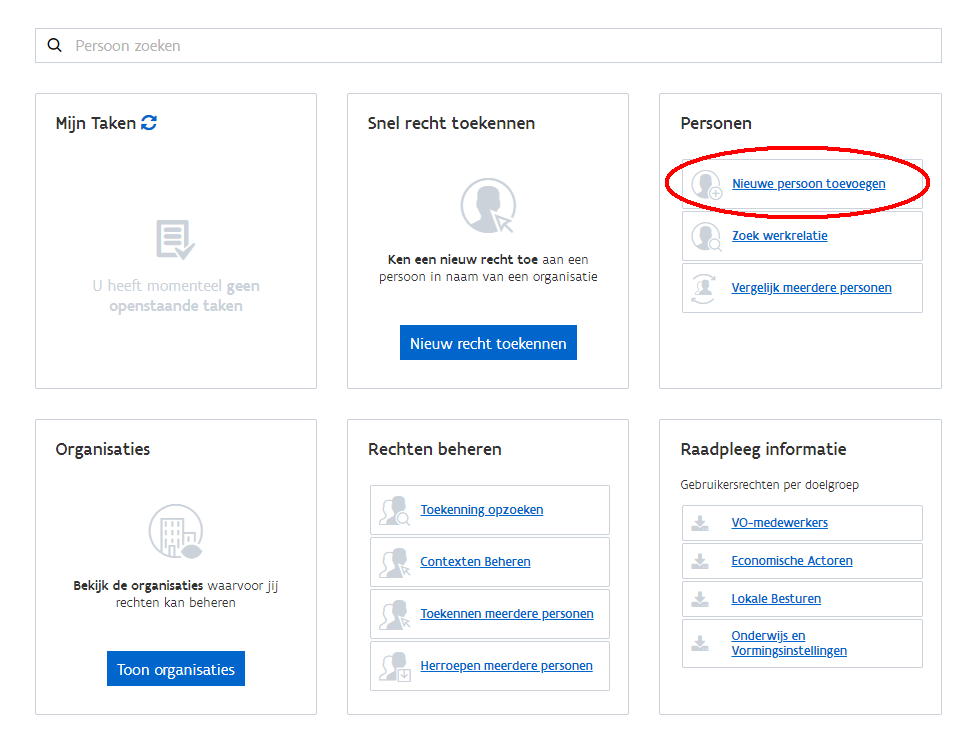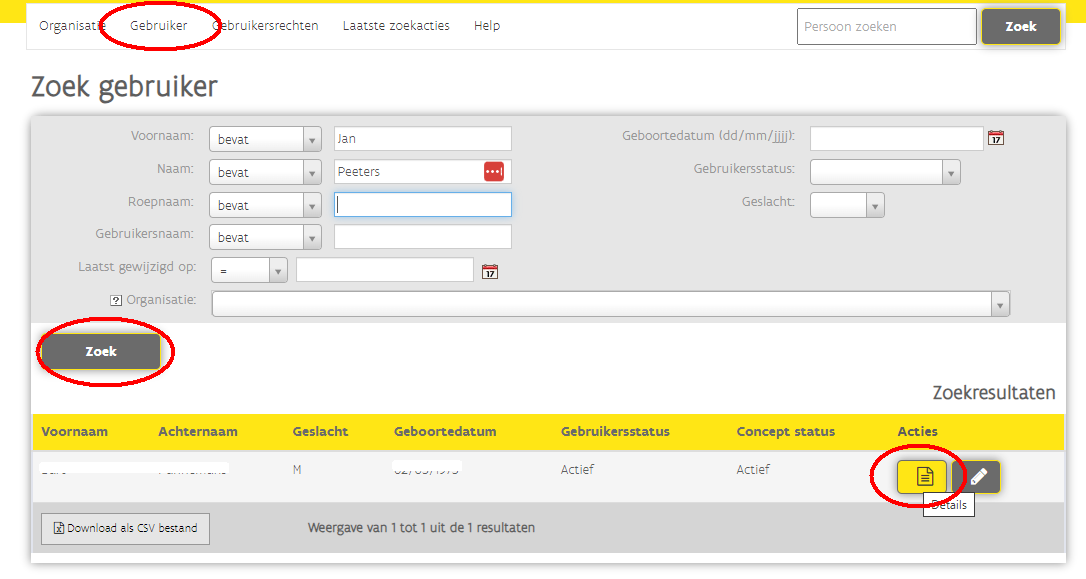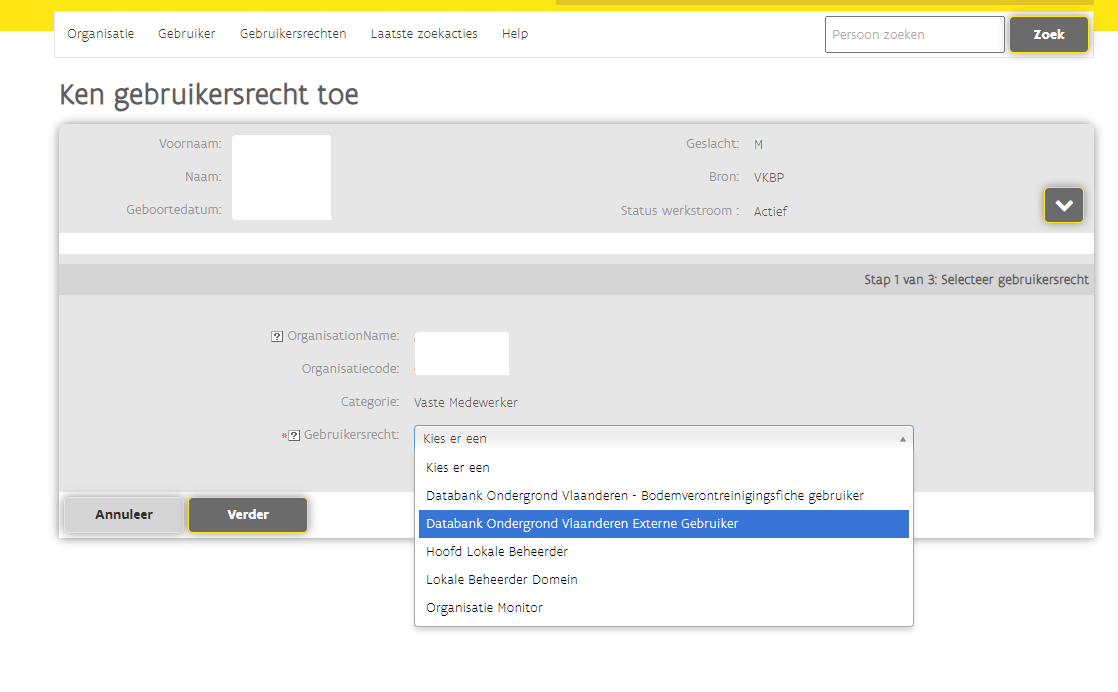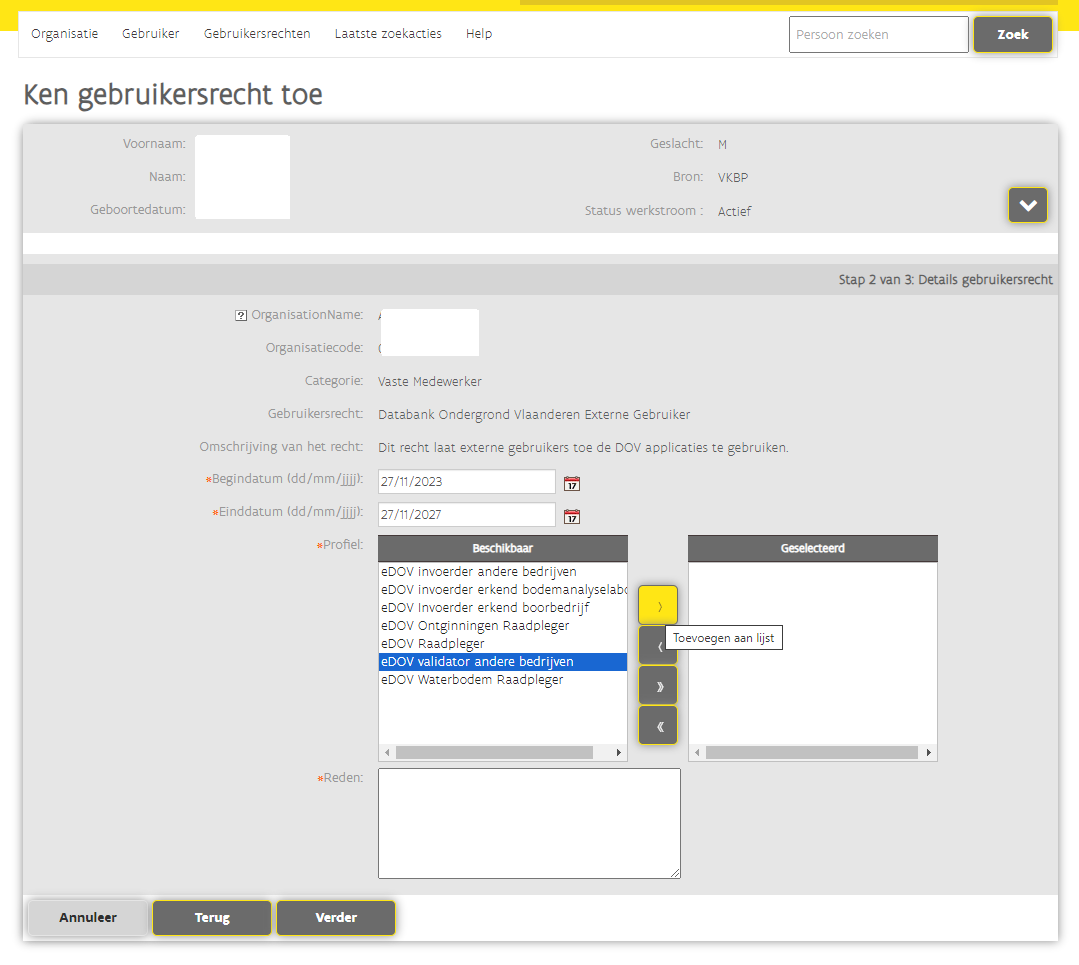Als lokale beheerder ben je verantwoordelijk voor het beheren van de rechten van de invoerders van jouw (boor)bedrijf of organisatie.
1. Toekennen van rechten voor nieuwe medewerkers van het bedrijf
Hieronder staan de algemene instructies voor lokale beheerders over hoe ze gebruikersrechten of profielen kunnen toekennen. Welke gebruiksrechten en profielen er precies nodig zijn, hangt af van de doelgroep (boorbedrijf, meetnetbeheerder, archeologie, ...). Dat vind je terug in volgende specifieke richtlijnen per doelgroep:
- Medewerkers van erkende boorbedrijven (boringen, putten, filters)
- Medewerkers van andere organisaties dan erkende boorbedrijven (voor het ingeven van boringen)
- Beheerders van grondwatermeetnetten (peilmetingen, putten, filters, instrumenten, HR-metingen)
- Milieumabtenaren bij lokale besturen
- Toezichthouders bij lokale besturen
- toegang tot PFAS-verkenner
- toegang tot waterbodem- en sedimentverkenner
- toegang tot CTE-verkenner
Als het bedrijf zelf de rechten wil beheren (via hun lokale beheerder), dan zijn volgende handleidingen voorhanden ter ondersteuning:
- https://overheid.vlaanderen.be/praktische-info-voor-lokale-beheerders
- https://overheid.vlaanderen.be/doelgroep-gebruikersbeheer#wie-kan-het-gebruikersbeheer-van-de-vlaamse-overheid-gebruiken-om-gebruikers-en-rechten-te-beheren
- https://overheid.vlaanderen.be/aanmelden-als-ondernemer
Als lokale beheerder doorloop je volgende stappen:
- STAP 1: Log in op het gebruikersbeheer: https://vo-gebruikersbeheer.vlaanderen.be/ (hiervoor gebruik je je burgerprofiel, bv via eID of ItsMe)
- STAP 2: Toevoegen van een werkrelatie voor de medewerker (werkrelatie=geeft aan dat de persoon voor je bedrijf of organisatie werkt, ofwel als werknemer, ofwel als externe medewerker):
- Klik op "Personen > Persoon toevoegen". Hiervoor heb je het rijksregisternummer nodig.
- De medewerker is nu gekend in WebIDM, en zal ook verschijnen als je medewerkers van het bedrijf opvraagt.
- STAP 3: voeg de juiste rechten toe aan de werkrelatie van de medewerker (rechten=geeft aan wat de persoon precies voor jouw bedrijf mag doen, bv. boekhouding, fiscaal, IMJV... Bij eDOV gaat dit dan om ingeven van boringen, ...):
- zoek de nieuwe medewerker. Dit kan via de lijst van de medewerkers van het bedrijf/organisatie, maar ook gewoon via 'gebruiker > zoek > toon alle personen' en dan zoekcriteria ingeven.
- In de kolom 'acties' klik op de knop 'detail' (met document-icoontje).
- Indien de gebruiker meer dan één werkrelatie heeft (bv. werkzaam voor meerdere bedrijven), klik op de juiste werkrelatie om deze uit te klappen (niet zichtbaar op de onderstaande screenshots)
- Klik op de knop 'ken gebruiksrecht toe'.
- Kies het gewenste gebruikersrecht in de dropdown (opgelet: consulteer de bovenstaande links voor de juiste gebruiksrechten voor specifieke doelgroepen)
- Klik op de knop 'verder'
- Kies het gewenste profiel in het vak 'beschikbaar' en klik dan op de knop '>'. Het profiel komt nu in het rechtervak 'geselecteerd'. (opgelet: consulteer de bovenstaande links voor de juiste profielen voor specifieke doelgroepen. Voor sommige gebruiksrechten zijn er geen onderliggende profielen en zal dit venster dus niet verschijnen, en wordt rechtstreeks naar het volgende venster gegaan).
- vul het vak 'reden' in (dit is verplicht) en kijk de begin en einddatum na. Dit kan handig zijn als je een tijdelijke medewerker rechten wil geven.
- Klik op de knop 'verder'
2. Verlengen van de rechten van de invoerders van het boorbedrijf
De rechten die nodig zijn om gegevens in te voeren in de eDOV applicatie zijn slechts gedurende een periode geldig. 10 dagen voordat deze rechten gaan vervallen, krijgt de invoerder een e-mail bericht waarin hij/zij hiervan op de hoogte wordt gebracht. Als één van de medewerkers van jouw boorbedrijf een e-mail ontvangen van de afzender WEBIDM met als onderwerp: Gebruikersbeheer: jouw recht tot een Vlaamse toepassing dient verlengd te worden, dan moet jij als lokale beheerder de rechten van de invoerder(s) verlengen.
Hoe dat moet, staat in dit filmpje uitgelegd.
Informatie, werkrelatie of rechten aanpassen
Meer info staat ook op: https://overheid.vlaanderen.be/ict/ict-diensten/praktische-info-voor-lokale-beheerders#hulp-bij-de-basisfunctionaliteiten-van-het-gebruikersbeheer
Loopt er toch iets mis of heb je een vraag, kan je contact opnemen met meldpunt@dov.vlaanderen.be